
Apple wird macOS Sonoma (Version 14) am Dienstag, den 26. September, offiziell der Öffentlichkeit vorstellen. Das Update wurde im Juni auf der WWDC 2023 angekündigt und bringt einige tolle Verbesserungen für den Mac, wie einen neuen Sperrbildschirm, Desktop-Widgets und neue Funktionen. Effekte für FaceTime-Anrufe, Spielemodus und mehr. Wenn Sie planen, das neue macOS zu installieren, lesen Sie weiter, während wir detailliert beschreiben, wie Sie Ihren Mac auf das Update vorbereiten.
Was ist neu in macOS Sonoma?
Hier finden Sie zunächst eine kurze Zusammenfassung der neuen Funktionen in macOS Sonoma. Das diesjährige Update ist nicht riesig, bringt aber einige interessante neue Funktionen mit sich.
Am bemerkenswertesten ist vielleicht der neue Sperrbildschirm, der dem ähnelt, was Benutzer auf iPhones und iPads finden. Aber das ist noch nicht alles: macOS Sonoma bringt mehr als 100 neue Hintergrundbilder mit, die als Bildschirmschoner auf dem Sperrbildschirm fungieren. Einige der neuen Hintergrundbilder stammen von den Air-Bildschirmschonern für Apple TV.
Benutzer können Widgets auch auf dem Desktop platzieren, anstatt sie im Benachrichtigungscenter auszublenden. Apple hat es außerdem einfacher gemacht, alle Fenster auszublenden und den Desktop mit nur einem Klick auf das Hintergrundbild anzuzeigen. Ähnlich wie iOS 17 und iPadOS 17 bietet macOS 14 interaktive Widgets.
FaceTime-Benutzer können jetzt mit ihren Händen interagieren, um während eines Videoanrufs 3D-Effekte in Echtzeit anzuzeigen. Außerdem gibt es neue Effekte, die Ihr Foto schwebend erscheinen lassen, wenn Sie Ihren Bildschirm mit anderen teilen.

Gamer finden in macOS Sonoma neue spielbezogene Funktionen, wie den Spielemodus für bessere Leistung und eine neue API für die Portierung von Windows-Spielen auf macOS. Das Sonoma-Update bringt auch einige iOS 17-Funktionen, wie neue Sticker in iMessage, verbesserte Unterstützung für Web-Apps und eine bessere Autokorrektur-Tastatur.
Bevor Sie Ihren Mac auf macOS Sonoma aktualisieren
Bevor Sie Ihren Mac auf macOS Sonoma aktualisieren, müssen Sie einige Dinge tun. Zunächst ist es wichtig, die Kompatibilität zu prüfen, da die neue Version des Betriebssystems mit einigen älteren Macs nicht kompatibel ist.
Dies sind die Mac-Computer, die mit macOS Sonoma kompatibel sind:
- iMac 2019 und höher
- iMac Pro 2017
- Mac Pro 2019 und höher
- Mac Studio 2022 und höher
- MacBook Air 2018 und höher
- MacBook Pro 2018 und höher
- Mac Mini 2018 und höher
Sie können Ihren Mac überprüfen, indem Sie auf das Apple-Menü und dann auf „Über diesen Mac“ klicken.
Aktualisieren Sie Ihre Anwendungen
Neue Versionen von macOS führen normalerweise neue APIs ein, die neue Funktionen für Apps von Drittanbietern ermöglichen. Um diese Funktionen nutzen zu können, müssen die Anwendungen jedoch aktualisiert werden. In der Zwischenzeit könnte das neue macOS die Unterstützung für einige Apps einschränken.
Deshalb ist es wichtig, alle auf Ihrem Mac installierten Anwendungen auf dem neuesten Stand zu halten. Dadurch wird sichergestellt, dass Apps perfekt mit macOS Sonoma laufen und gleichzeitig die Vorteile neuer Funktionen des Betriebssystems nutzen.

Über den App Store installierte Apps können Sie manuell aktualisieren, indem Sie den App Store auf Ihrem Mac öffnen und dann auf das Menü „Updates“ klicken. Aber wenn Sie Software von Drittanbietern über andere Methoden installiert haben, lohnt es sich natürlich, jede App zu öffnen, um zu prüfen, ob eine neue Version verfügbar ist. Indem Sie dies vor der Installation des neuen macOS tun, können Sie Kompatibilitätsprobleme mit Ihren Apps vermeiden.
Bereinigen Sie einige unnötige Daten
Wenn Sie Ihren Mac schon länger besitzen, ist er wahrscheinlich voller alter oder unnötiger Dateien. Da macOS-Updates mit großen Dateigrößen einhergehen, müssen Sie möglicherweise den internen Speicher Ihres Mac bereinigen, bevor Sie das Update installieren.
Um Ihnen bei diesem Vorgang zu helfen, öffnen Sie die Systemeinstellungen-App, tippen Sie auf das Menü „Allgemein“ und wählen Sie dann die Option „Speichereinstellungen“. macOS zeigt Ihnen genau an, was den internen Speicherplatz Ihres Mac belegt, sodass Sie einige Dateien oder Apps löschen können, die Sie nicht mehr benötigen.

Erstellen Sie ein Backup Ihres Mac
Für einige Leute mag es offensichtlich erscheinen, aber nicht jeder erstellt ein Backup seines Mac. Manchmal funktioniert der Aktualisierungsvorgang möglicherweise nicht wie erwartet und Sie müssen möglicherweise Ihren Mac wiederherstellen. In solchen Fällen ist ein Backup äußerst wichtig. Sie können Ihre wichtigsten Dokumente beispielsweise zusammen mit Ihren Fotos, Notizen und Kontakten in iCloud speichern.
Sie können auch Time Machine von Apple verwenden, um mithilfe eines externen Speicherlaufwerks ein vollständiges Backup Ihres Mac zu erstellen. Weitere Informationen zur Verwendung von Time Machine finden Sie unter Siehe diesen Artikel vom Apple Support.
Es ist enthalten
Nachdem Sie nun alle oben genannten Empfehlungen befolgt haben, können Sie macOS Sonoma sicher auf Ihrem Mac installieren, indem Sie die Systemeinstellungen-App öffnen und im allgemeinen Menü die Option „Software-Update“ auswählen.
Teilen Sie uns im Kommentarbereich unten mit, ob das Update auf macOS Sonoma für Sie reibungslos verlaufen ist.









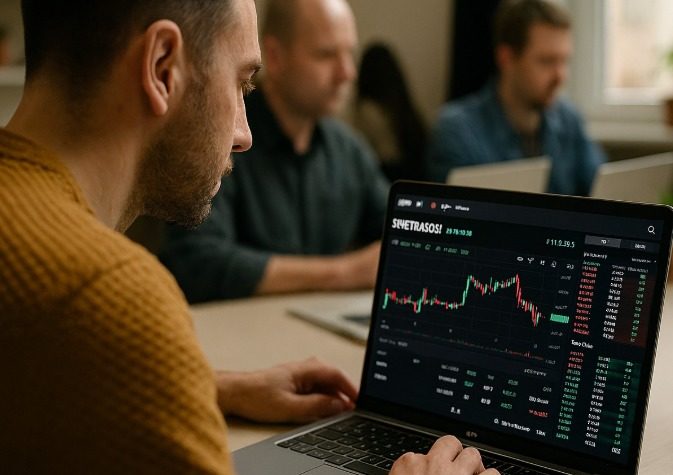
More Stories
Apple führt mit dem neuesten iOS-Update die KI-Objektentfernung in Fotos ein
Physische Veröffentlichung der Castlevania Dominus Collection bestätigt, Vorbestellungen ab nächsten Monat möglich
Microsoft verbessert die Leistung der Ryzen-CPU mit dem neuesten Windows 11-Update